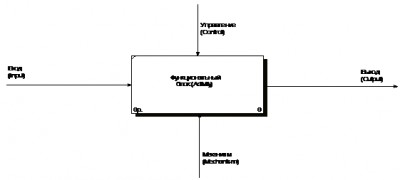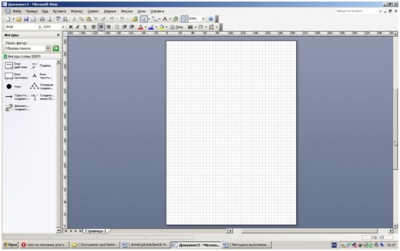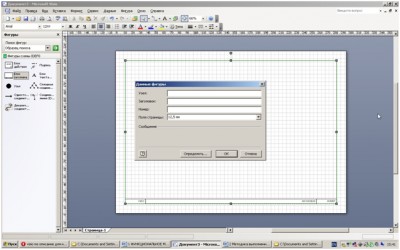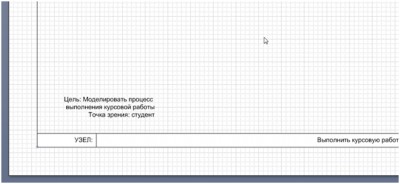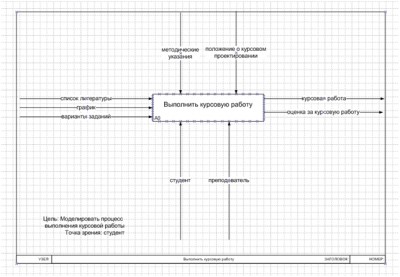Раздел 1. Графические редакторы
Тема 1.2. Графические редакторы векторной графики
Практическая работа 4: Редактирование графических объектов — рисунков
Цель работы: Целью работы является получение навыков создания и редактирования функциональных моделей в MS OFFICE VISIO 2007.
Страницы: 1 | 2 |
Содержание
Модель в нотации IDEF0 представляет собой совокупность иерархически упорядоченных и взаимосвязанных диаграмм. Каждая диаграмма является единицей описания системы и располагается на отдельном листе.
Цель моделирования Модель не может быть построена без четко сформулированной цели. Пример цели: «Описать функциональность предприятия с целью написания спецификаций ИС».
Точка зрения Точку зрения можно представить как взгляд человека, который видит систему в нужном для моделирования аспекте. Как правило, выбирается точка зрения человека, ответственного за моделируемую работу в целом. Цель и точка зрения документируются.
Основные элементы IDEF0-модели
В основе методологии IDEF0 лежат 4 основных понятия:
- функциональный блок;
- интерфейсная дуга (стрелка);
- декомпозиция;
- глоссарий.
Функциональный блок
Функциональные блоки обозначают поименованные процессы, функции или задачи, которые происходят в течение определенного времени и имеют распознаваемые результаты. Графически функциональные блоки изображаются в виде прямоугольников. Все блоки должны быть названы и определены. Имя функционального блока должно быть выражено сочетанием отглагольного существительного, обозначающего процесс, или глаголом (рис. 1):

Рисунок 1 – Примеры работ
Определение функционального блока заносится в глоссарий или словарь работ (Activity Dictionary).
Все функциональные блоки модели нумеруются. Номер состоит из префикса и числа. Может использоваться префикс любой длины, но обычно используется префикс А. Контекстная (корневая) работа (функциональный блок) имеет номер А0.
Интерфейсная дуга (стрелка - Arrow)
Взаимодействие функциональных блоков с внешним миром и между собой описывается в виде интерфейсных дуг (стрелок). Стрелки представляют собой некую информацию и обозначаются существительными (например, «Заготовка», «Изделие») или именуемыми сочетаниями (например, «Готовое изделие»). Все стрелки должны быть определены. Определения заносятся в словарь стрелок – глоссарий (Arrow Dictionary).
В IDEF0 различают 4 типа стрелок (рис.2).
Каждая стрелка имеет свое расположение относительно функционального блока.
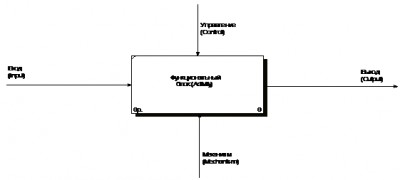
Рисунок 2 – Типы стрелок
Вход (Input) – материал или информация, которые используются или преобразуются работой для получения результата (выхода). Стрелка Input рисуется входящей в левую грань работы.
Управление (Control) – правила, стратегии, процедуры или стандарты, которыми руководствуется работа. Каждая работа должна иметь хотя бы одну стрелку управления. Рисуется как входящая в верхнюю грань работы.
Выход (Output) – материал или информация, которые производятся работой. Каждая работа должна иметь хотя бы одну стрелку выхода. Работа без результата не имеет смысла и не должна моделироваться. Изображается исходящей из правой грани работы.
Механизм (Mechanism) – ресурсы, которые выполняют работу, например, персонал предприятия, станки, устройства и т.д. Рисуется как входящая в нижнюю грань работы.
Глоссарий – набор определений, ключевых слов и т.д., которые характеризуют каждый объект модели.
Декомпозиция – это разбиение системы на крупные фрагменты – функции, функции – на подфункции и т.д. до конкретных процедур.
Модель может содержать 4 типа диаграмм:
- контекстную (в каждой модели может быть только 1 контекстная диаграмма);
- декомпозиции;
- дерева узлов;
- только для экспозиции (FEO).
Контекстная диаграмма является вершиной древовидной структуры диаграмм и представляет собой общее описание системы и ее взаимодействия с внешней средой.
После описания системы в целом проводится разбиение ее на крупные фрагменты. Этот процесс называется функциональной декомпозицией, а диаграммы, которые описывают каждый фрагмент и взаимодействие фрагментов – диаграммами декомпозиции. После декомпозиции контекстной диаграммы проводится декомпозиция каждого большого фрагмента системы на более мелкие и т.д., до достижения нужного уровня подробности описания.
Диаграмма дерева узлов показывает иерархическую зависимость работ, но не взаимосвязи между работами.
Диаграммы для экспозиции (FEO) строятся для иллюстрации отдельных фрагментов модели, для иллюстрации альтернативной точки зрения либо для специальных целей.
Все диаграммы имеют нумерацию. Контекстная диаграмма имеет номер А-0, декомпозиция контекстной диаграммы – номер А), остальные диаграммы-декомпозиции – номера по соответствующему узлу (например, А1, А2, А21 и т.д.).
Для построения функциональной модели бизнес-процесса, используя MS Office Visio 2007, необходимо в меню Пуск выбрать: Microsoft Office - Microsoft Office Visio 2007.
В открывшейся программе выбрать: Файл – Фигуры – Блок-схема – Фигуры схемы IDEF 0.
Используемые блоки для построения функциональной модели:
Блок заголовка – рамка, которую необходимо установить на весь лист и оформить в соответствии с правилами оформления диаграмм в нотации IDEF0
Блок текста необходим для описания точки зрения и цели на контекстной диаграмме.
Блок действия – для описания работ, рассматриваемых в процессе.
Одностороннее соединение – элемент изображения интерфейсных дуг, таких как вход/выход, механизм/управление.
Соединительная линия IDEF 0 – объект для изображения интерфейсных дуг между работами в модели.
В качестве примера рассматривается процесс выполнения студентом курсовой работы (курсового проекта).
1. Запустите Microsoft Office Visio 2007.
2. В меню выбрать:
a) Файл – Создать – Создать документ
б) Файл – Фигуры – Блок-схема – Фигуры схемы IDEF 0
Окно программы примет вид, подобный рис. 3.
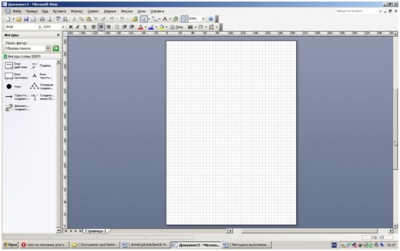
Рисунок 3 - Окно программы
3. Создание мастерской страницы.
1) Для удобства переведите страницу в альбомный вид: Файл – Параметры страницы – Альбомная;
2) Перетащите Блок заголовка на пустую страницу, удерживая нажатой правую кнопку мыши;
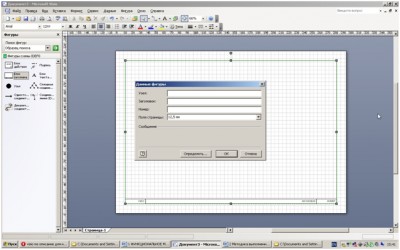
Рисунок 4 – Мастерская страница
3) Заполнить поле «Заголовок», предложенное в открывшемся окне: внести номер контекстной диаграммы и имя рассматриваемого процесса, в данном случае: А-0 Выполнить курсовую работу;
Далее, имя заголовка фигуры «Блок заголовка» должно соответствовать номеру и названию задачи, декомпозиция которой будет изображена в данной области. Например: А1 Получить задание.
4. Определение цели и точки зрения.
С помощью кнопки Блока текста внесите текст в поле диаграммы – точку зрения и цель (рис. 5).
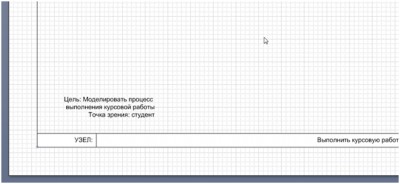
Рисунок 5 – Цель и точка зрения
5. В поле диаграммы (поле Блока заголовка) внесите Блок действия. В открывшемся окне «Данные фигуры» внесите имя процесса и идентификатор процесса.
6. С использованием блока Одностороннее соединение создайте стрелки на контекстной диаграмме (Табл. 1).
Таблица 1 – Стрелки контекстной диаграммы
| Имя стрелки (Arrow Name) |
Определение стрелки (Arrow Definition) |
Тип стрелки (Arrow Type) |
| График |
График консультаций и сроки сдачи |
Input |
| Список литературы |
Источники информации для выполнения курсовой работы |
Input |
| Варианты заданий |
Список заданий на курсовую работу, подлежащий распределению между студентами |
Input |
| Методические указания |
Документ, содержащий указания по выполнению курсовой работы, описывающий содержание ее частей и основные требования |
Control |
| Положение о курсовом проектировании |
Документ, отражающий организационные требования по выполнению и сдаче курсовой работы |
Control |
| Курсовая работа |
Документ, являющийся основанием для получения оценки |
Output |
| Оценка за курсовую работу |
Результат выполнения курсовой работы |
Output |
| Студент |
Тот, кто выполняет курсовую работу |
Mechanism |
7. Результат выполнения предыдущих пунктов представлен на рис. 6
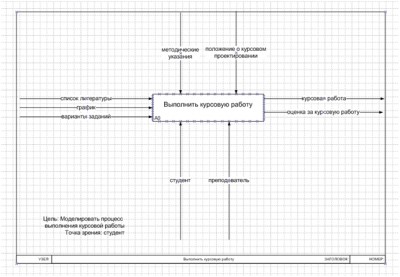
Рисунок 6 – Контекстная диаграмма